시간의 흐름에 따라 유행하는 SNS도 계속해서 달라지고 있습니다.
아이 러브 스쿨, 싸이월드, 트위터, 페이스북, 인스타그램, 틱톡 등등
다양한 SNS가 나타났다가 사라지고 있습니다.
최근에는 틱톡에 밀려 주춤하고는 있지만, 아직도 인스타그램은 엄청난 가입자수를 자랑하고 있는 SNS입니다.
이전 포스팅에서 인스타그램 탈퇴, 계정 비활성화 등에 대해 알아봤는데요.
오늘은 인스타그램 서브계정을 만드는 방법에 대해 알아보도록 하겠습니다. 서브 계정을 만드는 방법은 회원 가입과 동일한 과정을 거치기에 “나도 인스타그램이란걸 한 번 해볼까” 란 생각을 가지신 분들도 함께 보시면 좋을 듯하네요.
인스타그램의 여러 기능들과 알아두시면 좋을 TIP들에 대해 포스팅을 해야지라는 마음을 먹었지만….게으른 저 때문에….. 이제야 겨우 회원가입이네요.
잡설이 길었는데, 그럼 바로 본론으로 들어가 보도록 하겠습니다.
인스타그램 PC 사용.
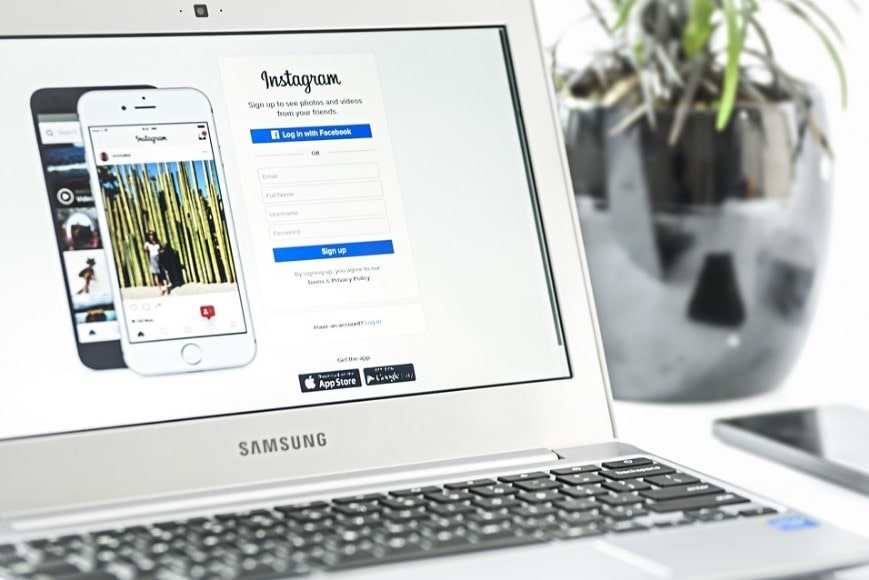
이전 탈퇴, 계정 비활성화 포스팅을 보신 분은 잘 아시겠지만 인스타그램의 특정 기능들은 피씨에서만 사용 가능합니다.
의외로 많은 분들이 스마트폰이나 태블릿에서 어플을 설치하고, 회원가입을 하시면서 피씨에서는 인스타그램을 아예 사용 안 하시는 경우가 종종 있으시더군요.
크롬(웨일, 엣지)의 확장 기능을 이용하면, 인스타그램의 사진, 동영상을 다운로드하실 수도 있고, 다양한 기능의 활용이 가능합니다.(요 부분은 추후 다시 포스팅 예정)
어플이나 홈페이지나 기본적인 회원가입 방법은 큰 차이는 없겠지만, PC 홈페이지 바로가기 링크도 걸어드릴 겸, 보조 계정 만드는 것은 PC에서 진행을 해 보도록 하겠습니다.
인스타그램 회원가입.
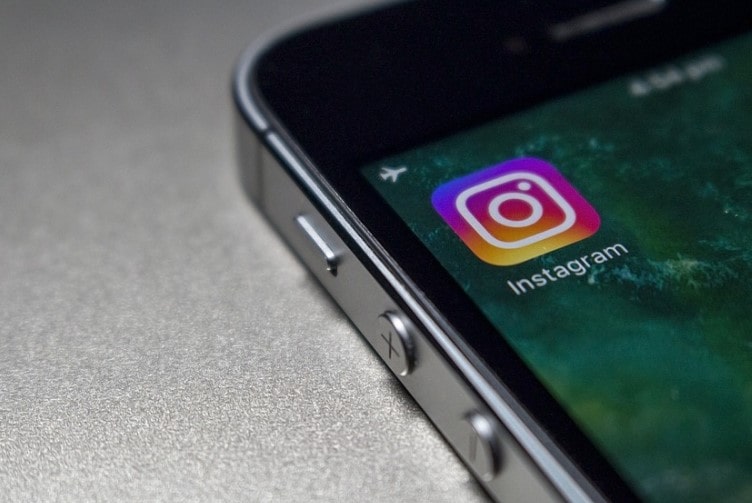
인스타그램 홈페이지를 방문하신 후,
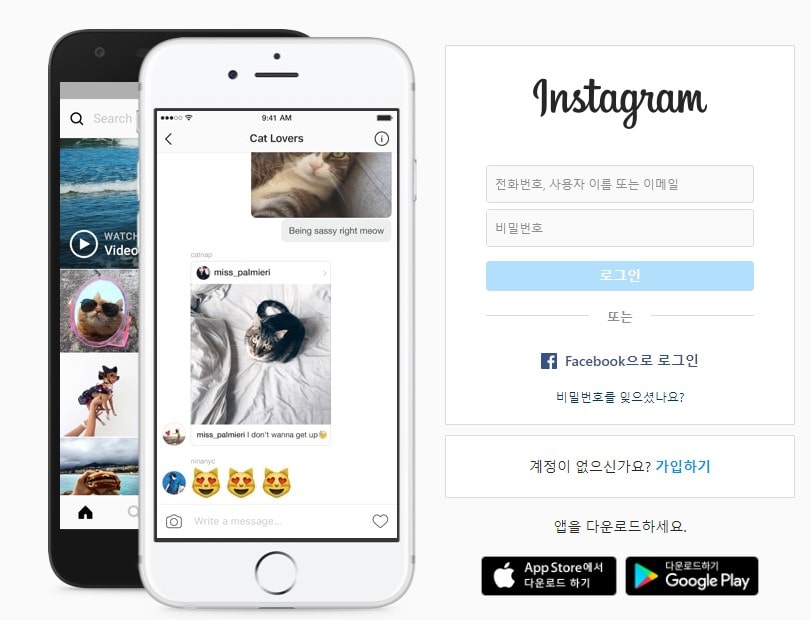
가입하기를 선택하시면 새로운 계정을 만들어 주실 수 있습니다.
하단부에 앱스토어(아이폰), 구글 플레이스토어(갤럭시, 안드로이드)에서 인스타그램 앱을 다운로드하는 링크도 제공하고 있으니 필요하신 분은 다운로드하시면 되겠습니다.
인스타그램은 페이스 북, 이메일, 휴대폰 번호의 3가지 방법으로 가입이 가능합니다.
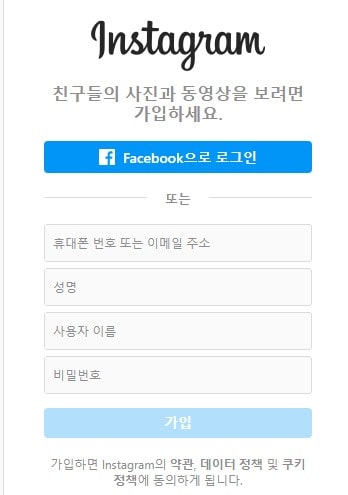
세컨 계정이므로 이메일을 통해 만들어 주겠습니다.
이메일 주소, 비밀번호, 사용자명, 등을 입력하고, 생일을 입력한 후,
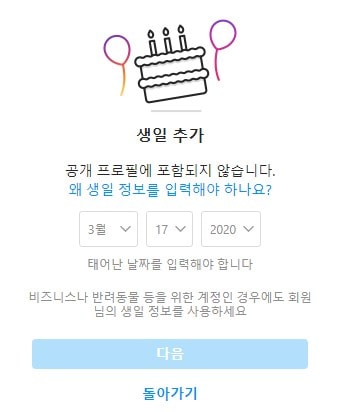
입력한 메일에서 인증 코드를 확인한 후 입력하시면 됩니다.
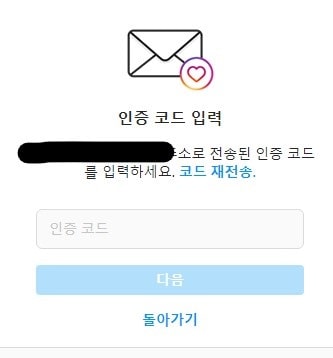
여기까지 하면 기본적인 세컨 계정(회원가입) 생성은 완료됩니다.
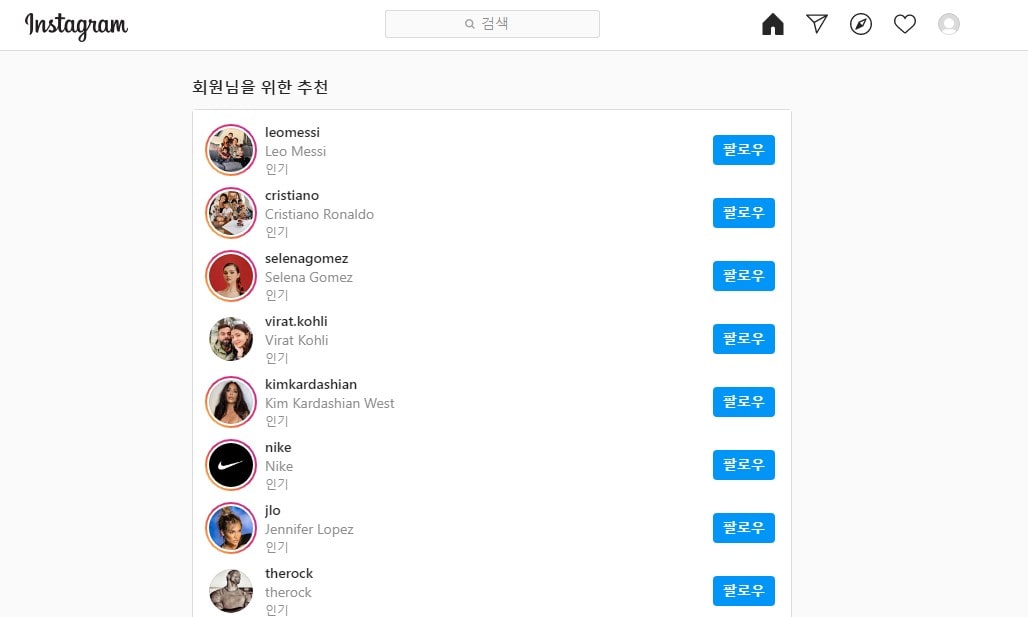
계정 전환.
본계정과 부계정간의 계정 전환은 상단의 프로필을 눌러준 후,

계정 전환을 눌러주는 것만으로 간단하게 여러 계정간 전환이 가능합니다.
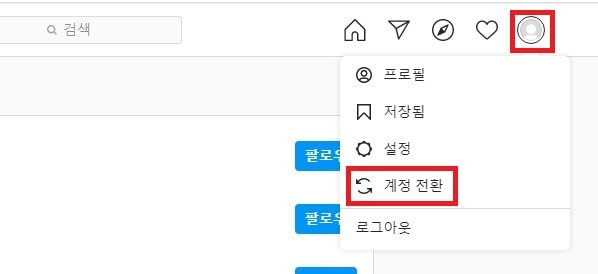
스마트폰의 인스타그램 앱에서는 두 가지 방법으로 계정 전환이 가능합니다.
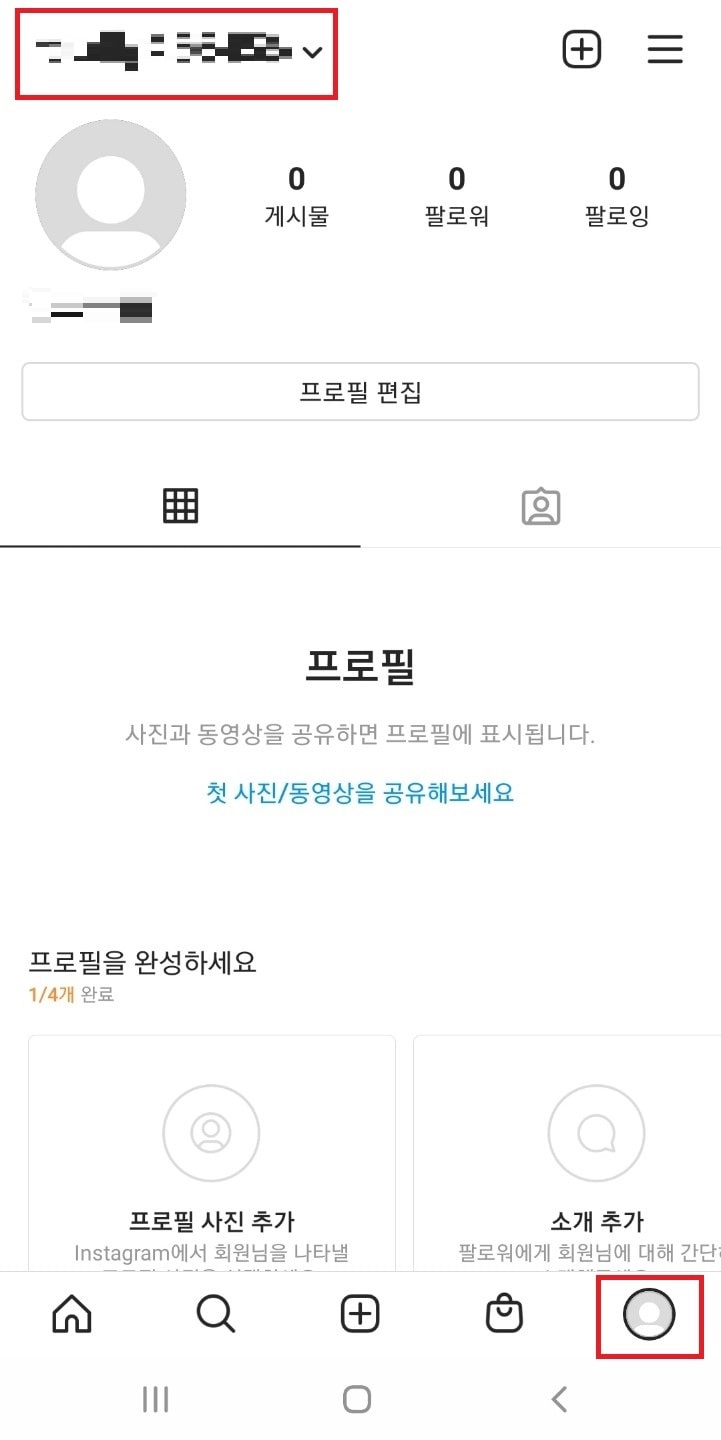
상단의 사용자명을 눌러준 후, 계정을 선택하거나
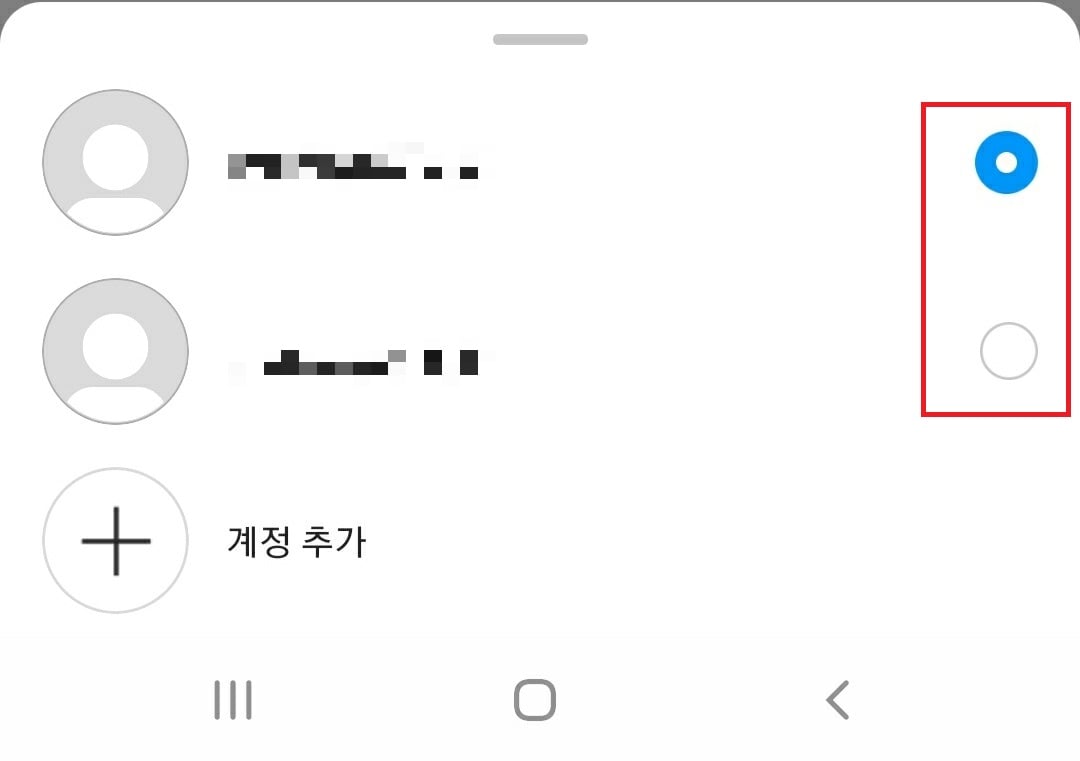
하단부의 프로필 부분을 가볍게 두 번 터치하면 자동으로 계정간 전환이 이루어집니다.
기본적인 회원 가입, 탈퇴, 계정 비활성화에 대한 포스팅이 끝났으므로, 다음 포스팅부터는 좀 더 쓸만한 팁들을 올려 볼 수 있을 듯 하네요.
이상 인스타그램 계정을 생성하고 계정간 전환하는 방법에 대한 포스팅이었습니다.

